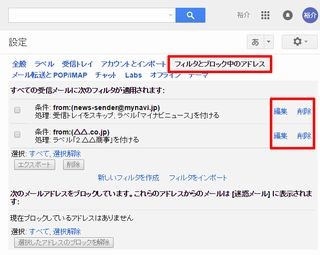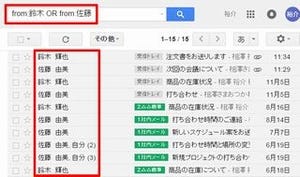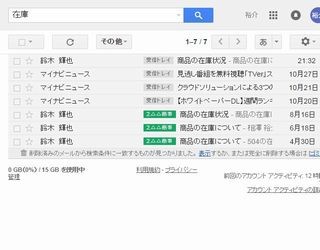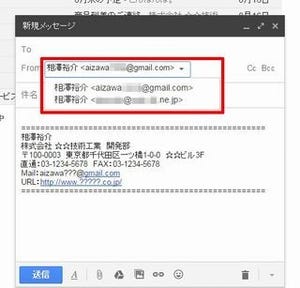オンラインサービスの会員登録やプレゼントへの応募など、Webサイトに自分のメールアドレスを入力する際、「エイリアス」を使うと便利かもしれない。エイリアスとは、Gmailで使える別名のメールアドレスのこと。今回は、このエイリアスの活用方法を紹介しよう。
エイリアスとは?
Gmailのメールアドレスは通常、Googleにユーザー登録した時の「ユーザー名」がそのままメールアドレスとして採用される仕組みになっている。例えば「name」というユーザー名で登録した場合は、「name@gmail.com」が自分のメールアドレスになる。
Gmailでは、このメールアドレスに加えて、別名のメールアドレスを使用することも可能となっている。例えば「name+test@gmai.com」や「name+service@gmail.com」といったメールアドレスでメールの送受信を行うことも可能だ。このように「ユーザー名」の後に「+文字列」を付けたメールアドレスのことを「エイリアス」と呼ぶ。
「+」(プラス記号)の後に続ける文字に特に決まりはない。「+sub」でも構わないし、「+123」でも構わない。半角英数字であれば各自の好きな文字を追加することが可能だ。実際に試してみたい場合は、以下の手順で「自分のエイリアス」宛てにテストメールを送信してみるとよいだろう。
まずは、Gmailの画面で「作成」ボタンをクリックし、新規メールの作成画面を開く。続いて「To」(宛先)の項目に、「自分のユーザー名+any@gmail.com」と入力する。前述したように、「any」の部分には半角英数字で「各自の好きな文字」を指定することが可能だ。今回は、例として「test」という文字を追加してみた。
あとは「件名」と「本文」を適当に入力してメールを送信するだけ。すると、「受信トレイ」にテストメールが届いているのを確認できる。このメールをクリックして開き、「to自分」と表示されている部分の右側にある▼ボタンをクリックする。
詳細情報の画面で「To」の項目を見ると、間違いなく「エイリアスのメールアドレス」宛てにメールが送信されていることを確認できる。
エイリアスメールの自動分類
このように、Gmailでは「+any」を追加した「エイリアスのメールアドレス」も自分専用のメールアドレスとして使用できる。ただし、エイリアス宛てのメールも、通常のメールと同じように「受信トレイ」に届くため、このままではエイリアスを使用する意味がない。
エイリアスを効果的に活用するには、前回に紹介したフィルタ機能と組み合わせる必要がある。例えば、オンラインサービスの会員登録用に「+os」を追加したエイリアスを用意した場合を考えてみよう。この場合、「+os」を付けたメールアドレス(エイリアス)を「To」(受信者)の条件に指定してフィルタを設定しておくことで、オンラインサービスからのメールをすべて自動分類できるようになる。
あとは、オンラインサービスに会員登録する際、「+os」を付けたメールアドレス(エイリアス)を入力するだけ。すると、オンラインサービスから届くメールを「指定したラベル」に自動分類できるようになる。
前回紹介したように、「送信者」のメールアドレスを条件にして自動分類する方法もあるが、この場合はオンラインサービスごとにフィルタを作成しなければならない。一方、「エイリアスのメールアドレス」を使用した場合は、フィルタを1つ作成するだけですべてのオンラインサービスに対応できるようになる。
オンラインサービス用の「+os」のほかにも、プレゼント応募用の「+present」など、用途に応じて何種類かのフィルタを用意しておくと、効率よく自動分類が行えるだろう。Gmailの応用的な使い方として覚えておくと役に立つだろう。